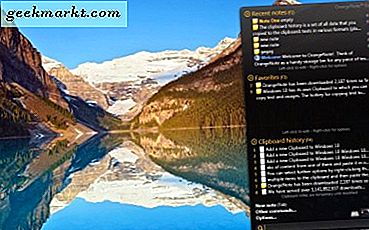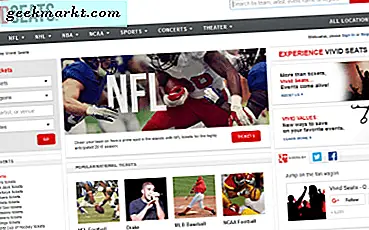ฉันมักจะบันทึก screencast ของคอมพิวเตอร์ Windows โดยใช้ CamStudio ซึ่งเป็นโปรแกรมบันทึกหน้าจอยอดนิยมสำหรับ Windows และเนื่องจากเราแก้ไขวิดีโอ TechWiser ทั้งหมดโดยใช้ FCP บน macOS ฉันจึงต้องถ่ายโอนคลิปเหล่านั้นจากเครื่อง Windows ไปยัง macOS แต่มีปัญหาเล็ก ๆ อย่างหนึ่งคือ CamStudio บันทึก screencast ใน mp4 แต่ด้วยเหตุผลบางประการ FCP ไม่ยอมรับรูปแบบนั้นแม้ว่าจะเข้ากันได้กับ mp4
วิธีแก้ปัญหาอย่างหนึ่งสำหรับปัญหานี้คือการแปลงวิดีโอเหล่านั้นอีกครั้งเป็น mp4 โดยใช้ตัวแปลงวิดีโอ แล้วมันก็ใช้งานได้ดี
ขณะนี้ในขณะที่ตัวแปลงวิดีโอบนเดสก์ท็อปเป็นตัวเลือกที่ยอดเยี่ยมหากคุณมีไฟล์จำนวนมากที่จะแปลง แต่ตัวแปลงวิดีโอออนไลน์จะสะดวกกว่าสำหรับการใช้งานเป็นครั้งคราว อย่าลืมคุณสามารถใช้งานบนอุปกรณ์พกพาได้เช่นกัน ด้วยเหตุนี้ฉันจึงชอบตัวแปลงวิดีโอออนไลน์มากกว่า และแม้ว่าจะไม่มีปัญหาการขาดแคลน แต่ส่วนใหญ่เต็มไปด้วยโฆษณาป๊อปอัปหรือมีขนาดไฟล์ จำกัด
Enter, KeepVid Video Convertor
Keepvid เป็นชื่อที่คุ้นเคยในการดาวน์โหลดวิดีโอจากเว็บไซต์เช่น Facebook และ Youtube และเมื่อเร็ว ๆ นี้พวกเขาได้เปิดตัวเครื่องมือแปลงวิดีโอออนไลน์ฟรีซึ่งขอให้เราตรวจสอบ เราอยู่ที่นี่แล้ว
ในการเริ่มต้นบริการนี้ฟรีและอินเทอร์เฟซที่เรียบง่าย ไม่จำเป็นต้องลงทะเบียน (ซึ่งฉันชอบ) คุณอัปโหลดวิดีโอที่คุณต้องการแปลง (เราจะมาในรูปแบบที่รองรับในภายหลัง) เลือกรูปแบบที่คุณต้องการในผลลัพธ์ เมื่อคุณกดปุ่มแปลงเดี๋ยวนี้มันจะอัปโหลดไฟล์ไปยังเซิร์ฟเวอร์คลาวด์ประมวลผลและให้ผลลัพธ์กลับมา
เราทำการทดสอบเพื่อค้นหารูปแบบที่เข้ากันได้เวลาในการประมวลผลวิดีโอขีด จำกัด การอัปโหลด ฯลฯ และนี่คือผลลัพธ์ของเรา
ความเข้ากันได้ของเบราว์เซอร์
การทดสอบครั้งแรกนั้นง่ายมากเราลอง KeepVid บนเบราว์เซอร์เดสก์ท็อปยอดนิยม 4 ตัว และตามที่คาดไว้รองรับเบราว์เซอร์ยอดนิยมเช่น Chrome, Firefox, Safari และ Opera
ในการตรวจสอบความเข้ากันได้ของมือถือเราได้ทดสอบบน Pixel และ iPad และทำงานได้ทั้งสองอย่าง
ระยะเวลาดำเนินการ
เพื่อทดสอบเวลาในการประมวลผลวิดีโอฉันอัปโหลดวิดีโอ HD (1080p) นี้และเลือกที่จะแปลงจากรูปแบบ mp4 เป็นรูปแบบ mov น่าแปลกที่ก่อนที่ฉันจะเริ่มจับเวลาเพื่อวัดเวลาในการประมวลผลวิดีโอได้รับการแปลงในเวลาไม่ถึง 2 วินาที เพื่อให้คุณได้มุมมองการแปลงวิดีโอเดียวกันบนเบรกมือ (ตัวแปลงวิดีโอโอเพนซอร์ส) ใช้เวลาประมาณ 2 นาที ดังนั้นฉันจึงทดสอบ KeepVid อีกครั้งด้วยเบราว์เซอร์ที่แตกต่างกัน 4 แบบและรูปแบบที่แตกต่างกัน ผลลัพธ์ก็เหมือนกัน
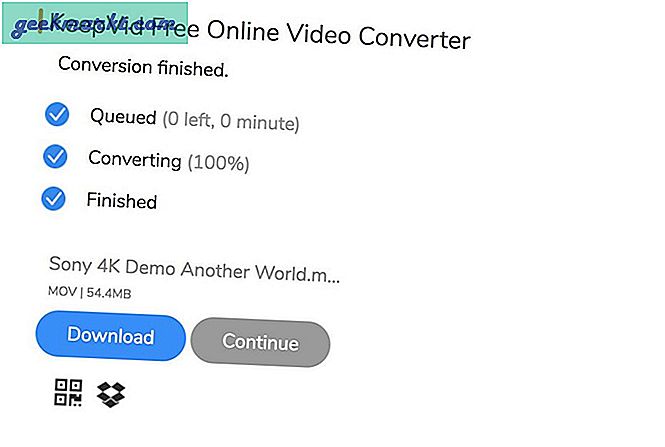
เวลาในการประมวลผลเร็วจนน่าตกใจดูเหมือนว่า KeepVid จะแปลงวิดีโอในขณะที่กำลังอัปโหลด สิ่งนี้เกิดขึ้นเนื่องจากพวกเขาถามรูปแบบวิดีโอสุดท้ายก่อนที่คุณจะเริ่มอัปโหลดวิดีโอ อย่างไรก็ตามฉันไม่แน่ใจว่าเป็นเช่นนั้นจริงๆ ในแง่ของคนธรรมดาหมายความว่าหากคุณมีความเร็วในการอัปโหลดและดาวน์โหลดที่รวดเร็วคุณแทบจะรู้สึกเหมือนตัวแปลงวิดีโอบนเดสก์ท็อป
จำกัด ขนาดไฟล์
ดูเหมือนว่า KeepVid จะแปลงวิดีโอได้ สูงสุด 100MB (ไม่ จำกัด เวลา) หากคุณอัปโหลดวิดีโอที่มีความยาวเกิน 100 MB ไซต์จะให้ป๊อปอัปแนะนำตัวแปลงวิดีโอบนเดสก์ท็อปของตนเองซึ่งคุณสามารถทดลองใช้ฟรีหรือใช้งานได้ เบรกมือ - โปรแกรมตัดต่อวิดีโอโอเพนซอร์สยอดนิยม
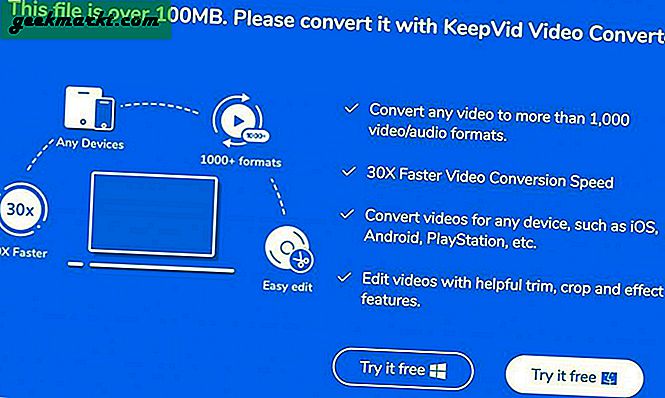
ขีด จำกัด การอัปโหลด 100 MB นี้อาจเป็นตัวทำลายข้อตกลงสำหรับไม่กี่คน แต่เนื่องจากเป็นตัวแปลงวิดีโอออนไลน์จึงเหมาะสมเนื่องจากคนส่วนใหญ่จะแปลงคลิปขนาดเล็กในระหว่างเดินทาง หากคุณกำลังแปลงวิดีโอที่มีขนาดใหญ่กว่านี้ควรใช้เดสก์ท็อปหรือแอปบนอุปกรณ์เคลื่อนที่
อ่าน:Wondershare Video Converter Review - คุ้มไหม?
รูปแบบที่รองรับ
แม้ว่าเราจะไม่สามารถทดสอบรูปแบบเสียง / วิดีโอแต่ละรูปแบบได้ แต่เราได้ลองใช้รูปแบบที่ได้รับความนิยมมากที่สุดเช่น mp4, mov, mp3, avi เป็นต้นและตามที่คาดไว้ทั้งหมดก็ใช้ได้ดี
นอกจากนี้ยังรองรับ 4k แม้ว่าคุณจะสามารถแปลงวิดีโอ 4K ให้มีคุณภาพต่ำกว่าเช่น 1080p หรือ 720p ได้เท่านั้น
คุณยังสามารถแยกเสียงออกจากวิดีโอซึ่งอาจมีประโยชน์ในอุปกรณ์เคลื่อนที่สำหรับการตั้งค่าเสียงเรียกเข้า
ตามเว็บไซต์อย่างเป็นทางการของ KeepVid ที่พวกเขาสนับสนุน -
| รูปแบบการป้อนข้อมูล | รูปแบบเอาต์พุต | |
| เสียง | .mka; .mp3; .wav; .m4a; ; .wma; .ogg; .flac; .ape | .mp3; .wav; .wma; .m4a; .aac; .flac; .ac3; .aiff; .m4r; .m4b; .au; .ape |
| วิดีโอ | .webm; .avi; .mp4; .mpg; .mpeg; .3gp; .3g2; .wmv; .mov; .flv; .f4v; .m4v; .mkv; .mod; .mts; .dv; | .mp4; .avi; .mkv; .hevc mp4; .hevc mkv; .mpeg-1; .mpeg-2; .divx; .m4v; .xvid; .mov; .3gp; ดีวีดี; |
คุณสมบัติที่ฉันชอบ
สิ่งที่ยอดเยี่ยมอย่างหนึ่งที่ฉันชอบเกี่ยวกับไซต์นี้คือการสนับสนุนอุปกรณ์ สมมติว่าคุณต้องการเล่นวิดีโอบน iPad แต่ไม่แน่ใจเกี่ยวกับรูปแบบที่รองรับ KeepVid สามารถจัดการได้
นอกจากนี้เมื่อแปลงวิดีโอแล้วคุณจะมีตัวเลือกในการบันทึกลงในบัญชี Dropbox ของคุณโดยตรง ซึ่งเป็นเรื่องที่ยอดเยี่ยมหากคุณกำลังรีบหรือมีความเร็วในการดาวน์โหลดที่แย่มากในขณะนี้
คุณสมบัติที่ฉันคิดถึง
ไม่มีตัวเลือกในการเลือกไฟล์ URL หรือ Dropbox ณ ตอนนี้คุณสามารถอัปโหลดวิดีโอจากคอมพิวเตอร์หรืออุปกรณ์มือถือของคุณเท่านั้น
Wrapping Up: การแปลงวิดีโอขณะเดินทางด้วย KeepVid
โปรแกรมแปลงวิดีโอ Keepvid เป็นโปรแกรมแปลงวิดีโอออนไลน์ที่ไม่เกะกะซึ่งรองรับรูปแบบที่หลากหลาย หากคุณต้องการเพียงแค่แปลงวิดีโอคลิปขนาดเล็กจากมือถือหรือเดสก์ท็อปไซต์นี้เหมาะสำหรับคุณ โดยรวมแล้วไซต์นี้ไม่มีค่าใช้จ่าย (ไม่มีโฆษณาในขณะที่โพสต์ข้อความนี้) และทำในสิ่งที่อ้างสิทธิ์ ความเร็วในการประมวลผลเร็วจนน่าตกใจ บางคนอาจพบว่าขีด จำกัด การอัปโหลด 100 MB นั้นผิดจังหวะเล็กน้อย แต่จากคลิปภาพยนตร์ขนาดเล็กจะทำให้งานสำเร็จลุล่วง
คุณคิดอย่างไรเกี่ยวกับบริการฟรีนี้? คุณชอบตัวแปลงวิดีโอบนเดสก์ท็อปแทนหรือไม่ แจ้งให้เราทราบในความคิดเห็นด้านล่าง
อ่าน: KeepVid Pro: ดาวน์โหลดวิดีโอจากอินเทอร์เน็ตหรือไม่
นี่คือรีวิวที่ได้รับการสนับสนุนโดย KeepVid